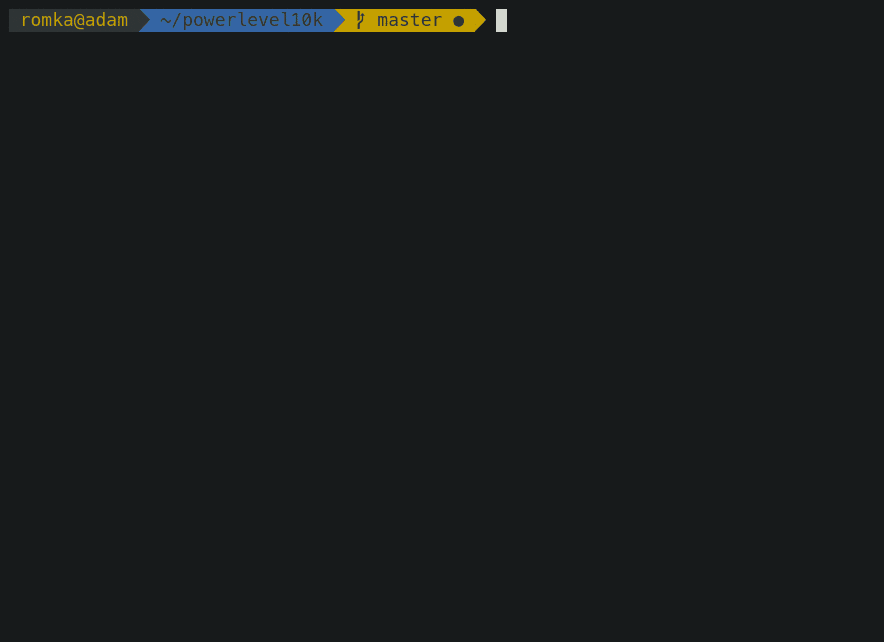låt oss komma överens om att standardterminalen suger !! Om du är någon som tillbringar mycket tid i en terminal då, tro mig du behöver iterm2
Vad är iTerm2?
iTerm2 är en ersättning för Terminal och efterföljaren till iTerm. Det fungerar på Mac med macOS 10.12 eller senare. iTerm2 tar terminalen in i modern tid med funktioner du aldrig visste att du alltid ville ha.
- gå till nedladdningssidan https://www.iterm2.com/downloads.html
- när du har laddat ner, dra och släpp filen i vår Applikationsmapp.
eller om du bara skriver (kräver homebrew installerat)
brew cask install iterm2
börja med färger
gå till https://iterm2colorschemes.com/ och ladda ner teman och välj vad du vill
- typ CMD+i
- navigera till fliken Färger
- klicka på ladda förinställningar
- klicka på Importera
- Välj .itermcolors fil (er) av schemat(er) du vill använda
- klicka på ladda förinställningar och välj ett färgschema
utforska helt nya funktioner
dela en flik upp i flera rutor, var och en visar en annan session. Du kan skära vertikalt och horisontellt och skapa valfritt antal rutor i alla tänkbara arrangemang.

Sök (cmd + f )
iTerm2 levereras med en robust Sök-på-Sida-funktion. Användargränssnittet håller sig ur vägen. Alla matcher är omedelbart

och många fler funktioner, dvs
- Autocomplete
- MouseLess Copy
- klistra in historia
kom nu till det extra tipset: Om du är någon som kommer från Unix bakgrund bör du prova Oh My zsh
Oh My zsh + iTerm2 = Awesomeness
Vad är Oh My Zsh?
Oh My Zsh är en öppen källkod, community-driven ram för att hantera din zsh-konfiguration.
Steg 1: Installera zsh
Låt oss installera zsh med brew och göra iTerm2 använda den.
brew install zsh
steg 2: Installera oh-my-zsh
Låt oss installera oh-my-zsh via curl.
sh -c "$(curl -fsSL https://raw.github.com/ohmyzsh/ohmyzsh/master/tools/install.sh)"
steg 3: Starta om iTerm2
Konfigurera nu zsh till vilket tema du vill eller vilka plugins du vill.
tema: https://github.com/ohmyzsh/ohmyzsh/wiki/Themes
insticksprogram: https://github.com/ohmyzsh/ohmyzsh/wiki/Plugins
Jag använder Powerlevel10k dessa dagar och det kommer med sin egen konfigurationsguiden